Cara Memasang Windows 11 tanpa Akaun Microsoft
Windows 11 22H2 dan versi yang lebih baru, yang memerlukan sambungan Internet untuk persediaan awal pada semua edisi kecuali Pendidikan dan Perusahaan, kini mewajibkan log masuk akaun Microsoft untuk Pratonton Orang Dalam baharu pemasangan. Jadi, bagaimana untuk memasang Windows 11 tanpa akaun Microsoft? Artikel ini akan membantu anda.
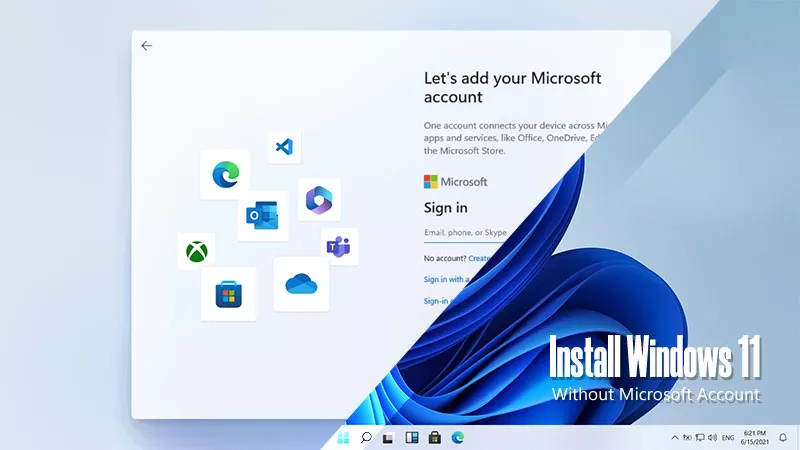
- Bahagian 1: Adakah Saya Benar-Benar Memerlukan Akaun Microsoft untuk Windows 11?
- Bahagian 2: Cara Memasang Windows 11 tanpa Akaun Microsoft
- Penyelesaian 1: Laksanakan Perintah OOBEBYPASSNRO
- Penyelesaian 2: Ubah Suai Pendaftaran
- Penyelesaian 3: Gunakan Rufus untuk Memasang Windows 11
- Bahagian 3: Soalan Lazim tentang Cara Memasang Windows 11 tanpa Akaun Microsoft
Bahagian 1: Adakah Saya Benar-Benar Memerlukan Akaun Microsoft untuk Windows 11?
Pada masa lalu, Microsoft mempunyai akaun berasingan untuk pelbagai produknya, yang tidak serasi dengannya satu sama lain. Sebaliknya, Apple telah membina ekosistem yang lancar di mana pengguna boleh menikmati banyak faedah dengan melog masuk dengan Apple ID mereka, seperti mengakses App Store untuk memuat turun perisian.
Microsoft kini mengikutinya dengan menyatukan akaun merentasi platform dan perisiannya, yang menjajarkan dengan trend industri yang memerlukan log masuk akaun, yang memudahkan pembangunan ekosistem dan menyediakan pengalaman pengguna yang lebih bersepadu.
Jadi, adakah akaun Microsoft diperlukan untuk pendaftaran Windows 11? Tidak, terdapat tiga cara untuk anda memintas halaman log masuk akaun Microsoft di bahagian seterusnya.
Bahagian 2: Cara Memasang Windows 11 tanpa Akaun Microsoft
Nota:
- Untuk Penyelesaian 1 dan Penyelesaian 2, komputer anda mesti melumpuhkan sambungan Internet sebelum memulakan persediaan. Contohnya, putuskan sambungan kabel LAN atau lumpuhkan Wi-Fi.
Penyelesaian 1: Laksanakan Perintah OOBEBYPASSNRO
Arahan OOBEBYPASSNRO sebelum ini digunakan untuk memintas keperluan sambungan internet semasa proses persediaan awal (Out-of-Box Experience atau OOBE) untuk Windows 11. Dengan arahan ini, anda boleh memintas keperluan pendaftaran akaun. Walau bagaimanapun, perlu diperhatikan bahawa untuk beberapa yang lebih baru versi, kaedah ini mungkin tidak berfungsi dan anda boleh mencuba dua kaedah seterusnya.
Langkah 1: Pada halaman log masuk akaun, tekan Shift + F10 serentak untuk membawa panel arahan. Kemudian taip oobebypassnro dan kemudian tekan Enter.
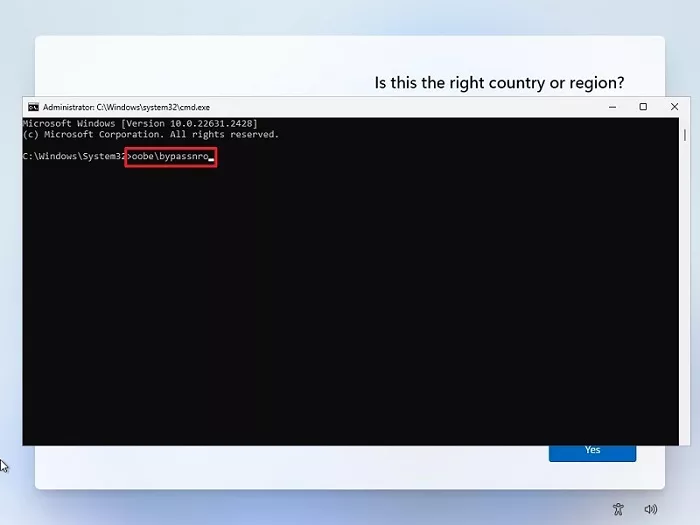
Langkah 2: Sistem akan dimulakan semula dan kemudian akan ada pilihan Saya tidak mempunyai internet pada halaman. Klik padanya.
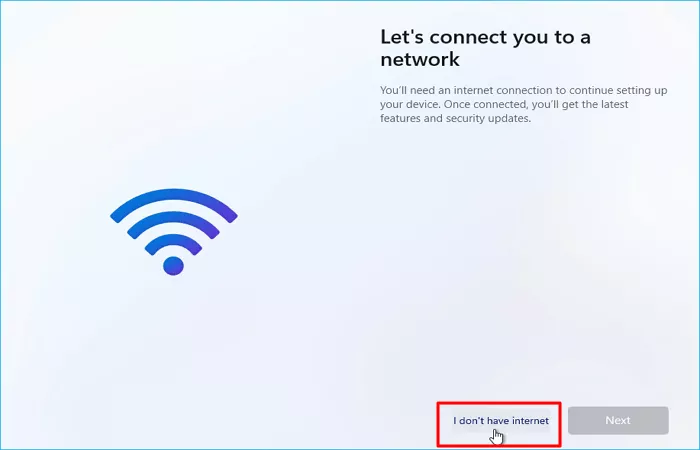
Langkah 3: Pada langkah seterusnya, klik Teruskan dengan persediaan terhad.
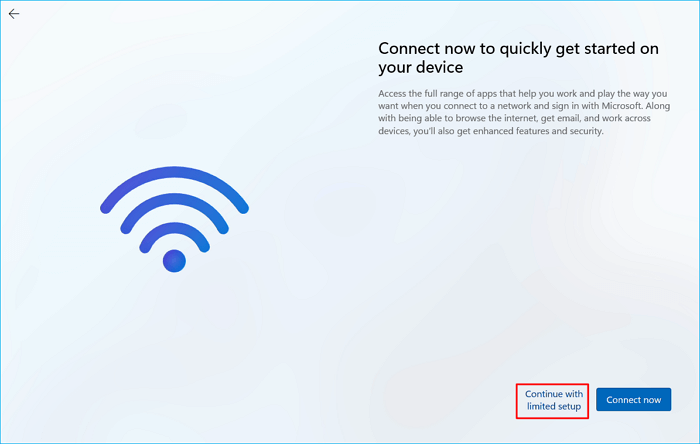
Langkah 4: Kemudian anda akan dapat membuat akaun setempat untuk log masuk ke Windows 11.
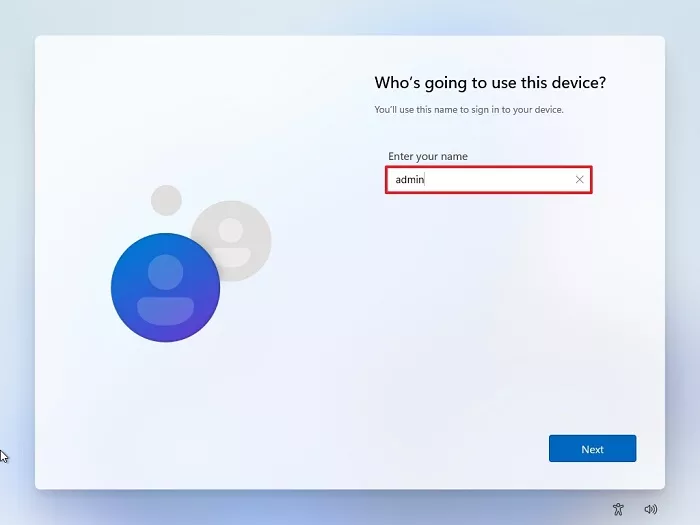
Penyelesaian 2: Ubah Suai Pendaftaran
Langkah 1: Tekan Shift + F10 pada masa yang sama, kemudian taip regedit pada panel.
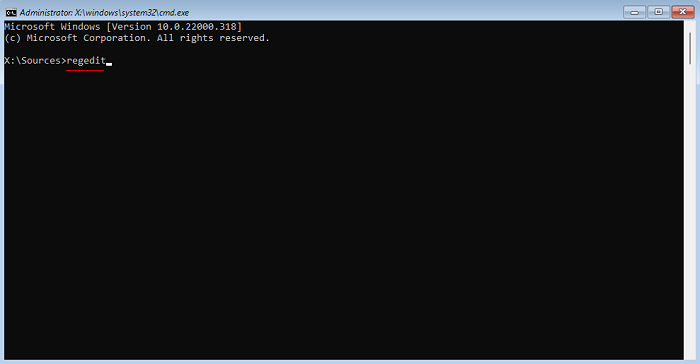
Langkah 2: Pada Editor, cari "HKLMSOFTWAREMicrosoftWindowsCurrentVersionOOBE". Klik kanan padanya, kemudian klik pada New > DWORD (64-bit) Value. Pada kotak dialog, tetapkan data Nilai sebagai "1" dan klik OK.
Langkah 3: Kembali ke panel arahan, kemudian taip logoff dan anda boleh melangkau internet sambungan tanpa but semula komputer.
Langkah 4: Kemudian anda boleh membuat akaun setempat dan mengakses Windows 11.
Penyelesaian 3: Gunakan Rufus untuk Memasang Windows 11
Berbanding dengan dua penyelesaian yang disebutkan di atas, kaedah ini agak rumit, manakala kejayaannya kadar lebih tinggi. Jika Penyelesaian 1 dan Penyelesaian 2 tidak berfungsi, cuba cara ini dengan menggunakan Rufus untuk memasang Windows 11. Untuk tutorial terperinci, lihat artikel ini: Cara Memasang Windows 11 Menggunakan Rufus.
Bahagian 3: Soalan Lazim tentang Cara Memasang Windows 11 tanpa Akaun Microsoft
S1: Mengapa Pengguna Tidak Mahu Akaun Log Masuk Akaun Microsoft?
Mungkin terdapat dua sebab yang berpotensi.
Pertama, log masuk dengan akaun Microsoft anda semasa persediaan awal mungkin memendekkan folder pengguna anda nama pada pemacu C:. Ini kerana nama folder terhad kepada lima aksara pertama alamat e-mel anda, yang mungkin menyusahkan pengguna dengan alamat e-mel yang panjang.
Kedua, pertimbangkan dasar pemulangan, terutamanya jika tetingkap 7 hari dengan sekatan selepas rangkaian pengaktifan. Tanpa keupayaan untuk menguji peranti di luar talian kerana pengaktifan rangkaian, anda mungkin terlepas ketidaksempurnaan kecil seperti satu atau dua piksel mati (yang mungkin tidak diklasifikasikan oleh sesetengah vendor sebagai kualiti isu) sehingga kemudian, menghalang keupayaan anda untuk memulangkan peranti dalam tempoh pemulangan.
S2: Bolehkah saya Memasang Windows 11 pada PC atau Perkakasan Tidak Disokong
Ya, anda boleh. Memasang Windows 11 pada PC yang tidak disokong secara teknikal mungkin, tetapi Microsoft sangat tidak menggalakkannya kerana ini boleh menyebabkan potensi ketidakstabilan dan risiko keselamatan.
Atas ialah kandungan terperinci Cara Memasang Windows 11 tanpa Akaun Microsoft. Untuk maklumat lanjut, sila ikut artikel berkaitan lain di laman web China PHP!

Alat AI Hot

Undress AI Tool
Gambar buka pakaian secara percuma

Undresser.AI Undress
Apl berkuasa AI untuk mencipta foto bogel yang realistik

AI Clothes Remover
Alat AI dalam talian untuk mengeluarkan pakaian daripada foto.

Stock Market GPT
Penyelidikan pelaburan dikuasakan AI untuk keputusan yang lebih bijak

Artikel Panas

Alat panas

Notepad++7.3.1
Editor kod yang mudah digunakan dan percuma

SublimeText3 versi Cina
Versi Cina, sangat mudah digunakan

Hantar Studio 13.0.1
Persekitaran pembangunan bersepadu PHP yang berkuasa

Dreamweaver CS6
Alat pembangunan web visual

SublimeText3 versi Mac
Perisian penyuntingan kod peringkat Tuhan (SublimeText3)
 Cara Memainkan Kuiz Laman Utama Bing dan Menang (Panduan Pantas)
Sep 17, 2025 pm 08:39 PM
Cara Memainkan Kuiz Laman Utama Bing dan Menang (Panduan Pantas)
Sep 17, 2025 pm 08:39 PM
Baca halaman pendedahan kami untuk mengetahui bagaimana anda boleh membantu mspoweruser mengekalkan pasukan editorial membaca Morethe Bing Homepage Quiz menawarkan cara yang menghiburkan untuk mencabar pengetahuan anda sambil mungkin memenangi ganjaran. Walaupun tidak ada cara yang mudah untuk W
 Cara Mendapatkan Bantuan di Windows 11 & 10 (Panduan Pantas)
Sep 24, 2025 am 05:03 AM
Cara Mendapatkan Bantuan di Windows 11 & 10 (Panduan Pantas)
Sep 24, 2025 am 05:03 AM
Lawati halaman pendedahan kami untuk mengetahui bagaimana anda boleh menyokong MSPowerUser dalam mengekalkan pasukan editorial. Ketahui Moreboth Windows 11 dan Windows 10 dilengkapi dengan pelbagai alat dan sumber untuk membantu pengguna apabila mereka menghadapi kesukaran teknikal. Whethe
 Cara Membuat Pintasan Desktop di Windows 11/10 (Panduan Cepat)
Sep 20, 2025 pm 02:51 PM
Cara Membuat Pintasan Desktop di Windows 11/10 (Panduan Cepat)
Sep 20, 2025 pm 02:51 PM
Baca halaman pendedahan kami untuk mengetahui bagaimana anda boleh membantu mspoweruser mengekalkan pasukan editorial membaca morecreating pintasan desktop di Windows 10 atau 11 adalah cara yang mudah namun berkuasa untuk meningkatkan produktiviti dengan memberikan akses segera kepada aplikasi yang paling banyak digunakan, f
 Cara Muat turun, Pasang, dan Kemas kini Roblox di PC (Panduan Pantas)
Sep 18, 2025 pm 08:00 PM
Cara Muat turun, Pasang, dan Kemas kini Roblox di PC (Panduan Pantas)
Sep 18, 2025 pm 08:00 PM
Baca halaman pendedahan kami untuk mengetahui bagaimana anda boleh membantu mspoweruser mengekalkan pasukan editorial yang membaca Moreroblox telah menjadi salah satu platform permainan dalam talian yang paling banyak digunakan, dan mendapatkannya dan berjalan di komputer anda adalah mudah. Ini langkah demi langkah g
 Bagaimana cara menukar kebenaran fail di Windows?
Sep 16, 2025 am 12:44 AM
Bagaimana cara menukar kebenaran fail di Windows?
Sep 16, 2025 am 12:44 AM
TomanageFileAccessInwindows, ADVIBLEYSIONSVIAFILEPROPIES'SECURITITAB, USECACLSORICLSCOMMANDSINANELEVATEDCommandPromptForAdvancedControl, Ortakeownershipfirstifrestricted.ApplyChangeScareSureSureSureSureSureSureSureSureSureSureSureSureSureSureSureSureSureSureSureSureSureSureSureSureSureSureSureSureSureSureSureSureSureSureProperSaccessroperSaccessropers.
 Cara membuka arahan arahan di Windows
Sep 21, 2025 am 05:59 AM
Cara membuka arahan arahan di Windows
Sep 21, 2025 am 05:59 AM
Toopencommandpromptinwindows11, trythesemethods: usestartmenusearch, rundialog (win r), windows xmenu, taskmanager, orfileexplorerwithshift click.foradminaccess, enablevatedprivileSshenlaunching.
 Cara menghidupkan atau mematikan firewall di Win11
Sep 16, 2025 am 05:00 AM
Cara menghidupkan atau mematikan firewall di Win11
Sep 16, 2025 am 05:00 AM
Tomanagefirewallsettingsinwindows11, usetheseMethods: 1.openwindowssecurityviasetstotoToToggleRewallforspecificnetworkprofiles.2.usecontrolpanelfortraditionaliniterInterfaceAccess.3.Runcommandsonmandpromptasson
 Apakah perbezaan antara tidur dan tidur di Win10? Penjelasan terperinci mengenai perbezaan fungsi antara mod tidur dan tidur dalam sistem Win10?
Sep 20, 2025 am 11:48 AM
Apakah perbezaan antara tidur dan tidur di Win10? Penjelasan terperinci mengenai perbezaan fungsi antara mod tidur dan tidur dalam sistem Win10?
Sep 20, 2025 am 11:48 AM
Mod tidur menyedari pemulihan pesat dengan mengekalkan ingatan yang berkuasa, sesuai untuk pemergian jangka pendek; Mod tidur menjimatkan data ke cakera keras dan sepenuhnya dikuasai, sesuai untuk penonaktifan jangka panjang dan menghalang kehilangan data; Tidur campuran menggabungkan kelebihan kedua -duanya, dengan mengambil kira kelajuan dan keselamatan.






